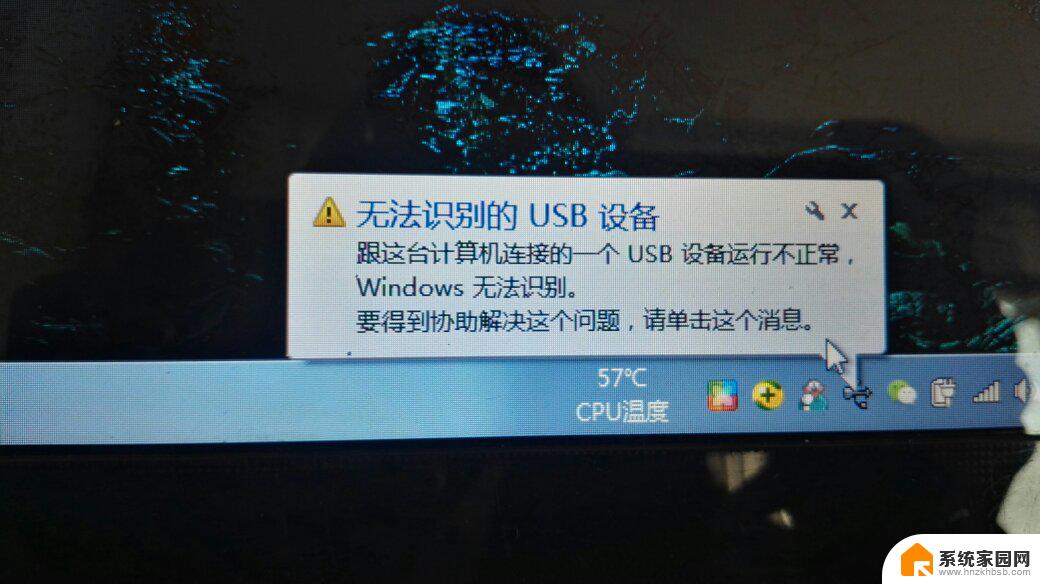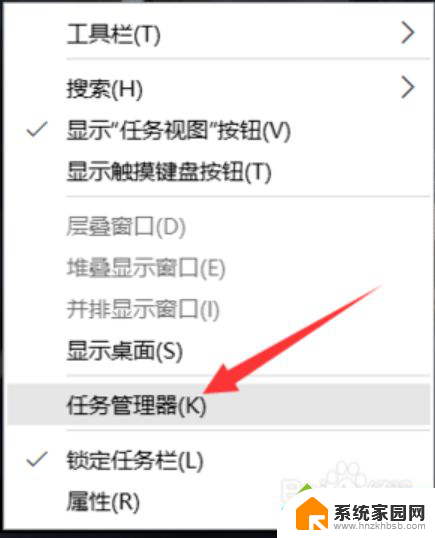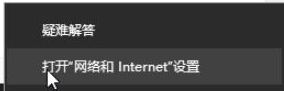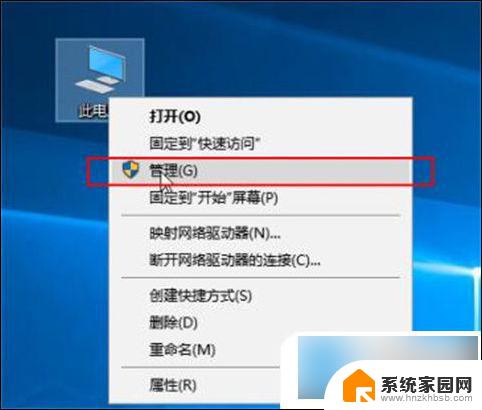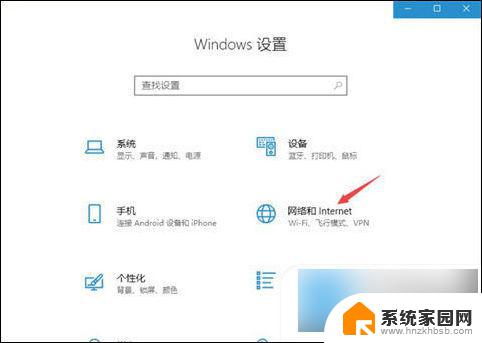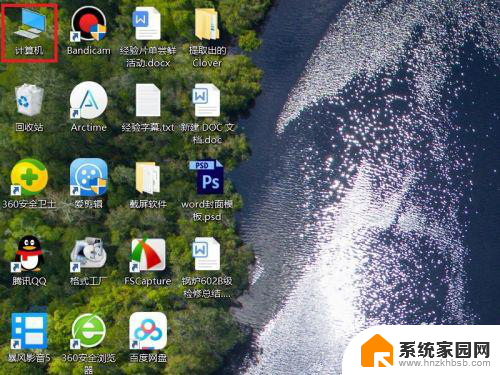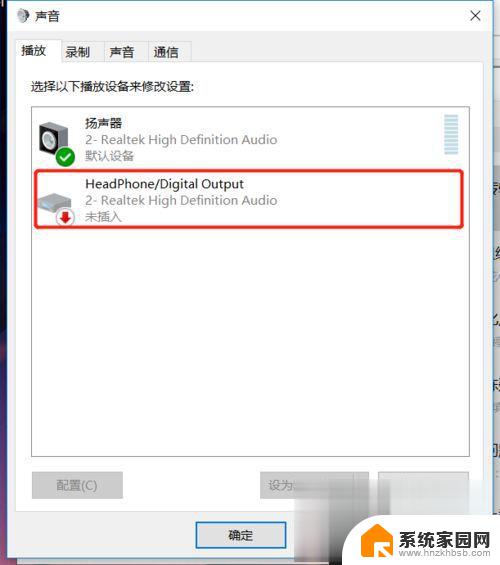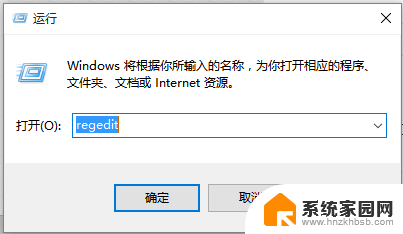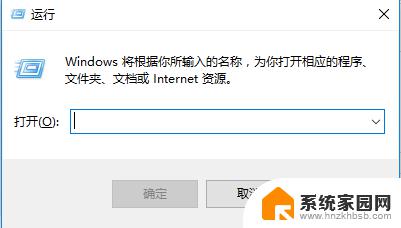windows10插网线没反应 win10系统电脑插网线没反应无法接入网络怎么办
更新时间:2023-10-02 14:09:47作者:xiaoliu
windows10插网线没反应,在现代社会网络已经成为人们生活和工作中必不可少的一部分,有时我们可能会遇到一些网络连接的问题,比如在使用Windows10系统的电脑上,插入网线后却无法正常接入网络。这种情况给我们的工作和生活带来了不便,那么我们应该如何解决这个问题呢?以下将为大家介绍几种可能的解决方法。
步骤如下:
1.首先打开设置
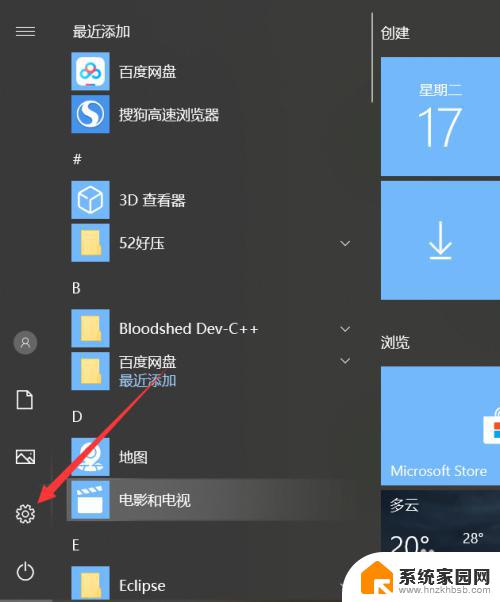
2.找到网络与Internet
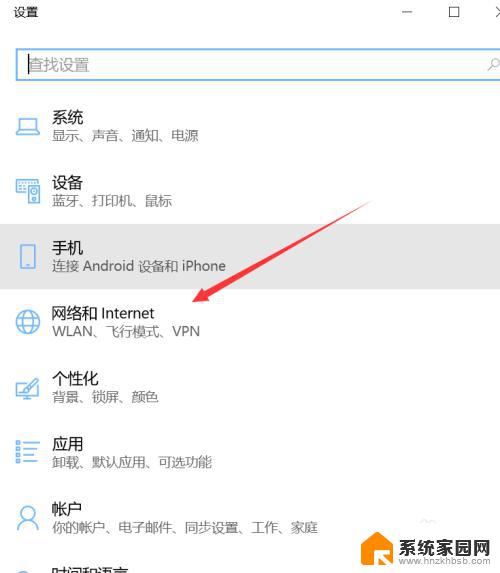
3.点击网络共享中心
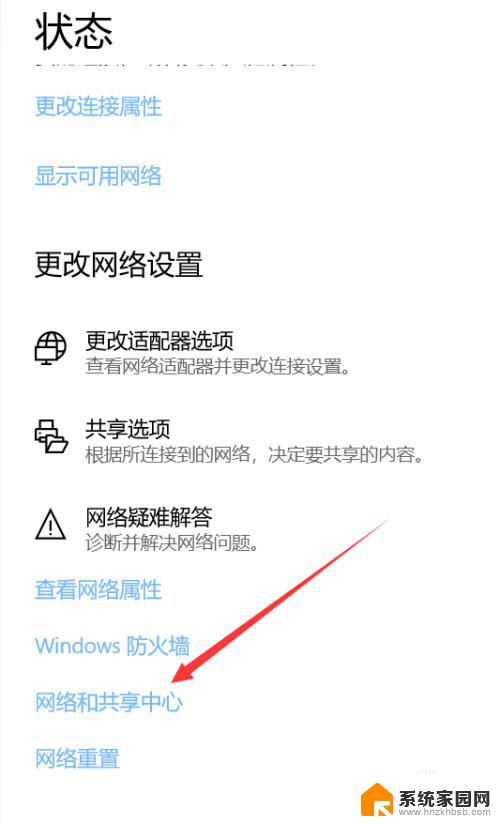
4.进入更改适配器设置
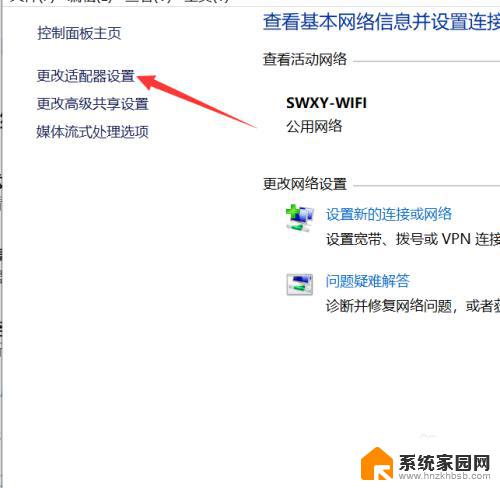
5.右键点击本地连接进入属性
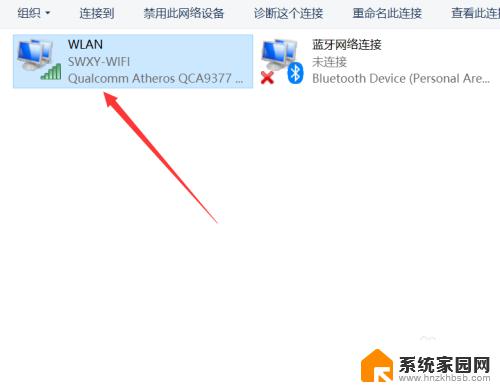
6.选择Microsoft网络客户端,进入配置

7.选择高级,点击Network Address
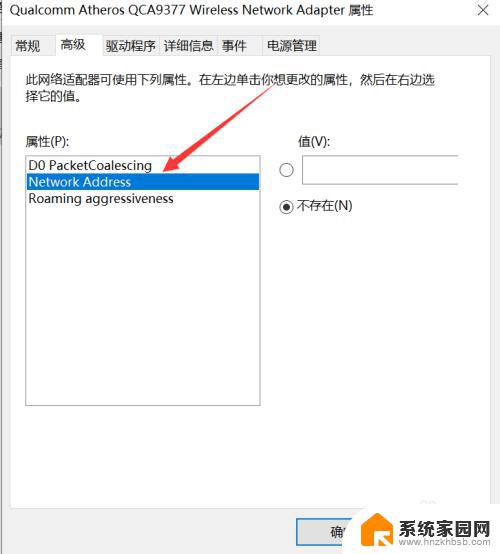
8.输入值为10 Mbps半双工,这样就解决了win10系统电脑插网线没反应的问题了!
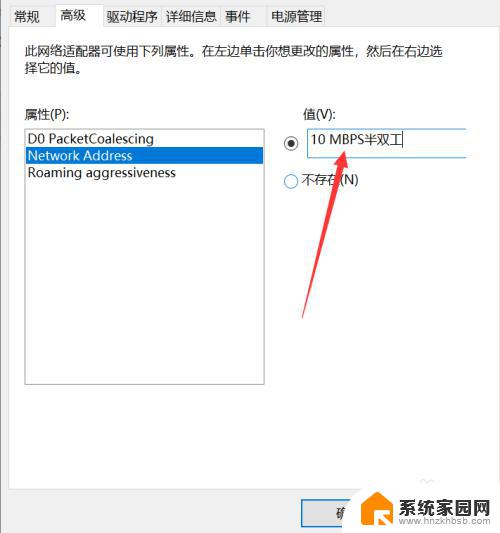
以上是有关于Windows 10插入网线无响应的全部内容,如果需要的话,您可以按照这些步骤进行操作,希望这些信息能够对您有所帮助。